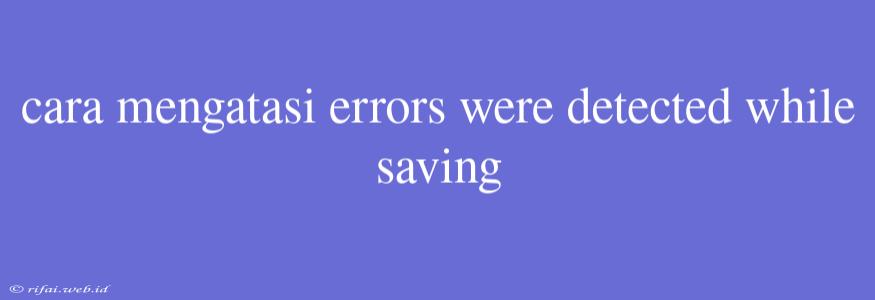Cara Mengatasi Errors Were Detected While Saving di Microsoft Word
Ketika Anda sedang mengerjakan sebuah dokumen di Microsoft Word, kadang-kadang Anda mungkin mengalami masalah yang membuat dokumen tidak dapat disimpan. Salah satu masalah yang paling umum adalah munculnya pesan error "Errors were detected while saving". Pesan ini dapat membuat frustrasi dan membuat Anda tidak dapat menyimpan pekerjaan Anda. Namun, jangan khawatir karena dalam artikel ini kita akan membahas cara mengatasi masalah tersebut.
Penyebab Error "Errors Were Detected While Saving"
Sebelum kita membahas cara mengatasi masalah ini, penting untuk mengetahui apa penyebab masalah tersebut. Berikut beberapa penyebab umum dari error "Errors were detected while saving":
- Korupsi file: File dokumen Anda mungkin telah rusak atau korup, sehingga tidak dapat disimpan dengan benar.
- Masalah dengan template: Template yang digunakan dalam dokumen Anda mungkin memiliki masalah yang membuatnya tidak dapat disimpan.
- Masalah dengan add-in: Add-in yang diinstal pada Microsoft Word mungkin menyebabkan konflik dan membuat dokumen tidak dapat disimpan.
- Masalah dengan pengaturan penyimpanan: Pengaturan penyimpanan pada Microsoft Word mungkin tidak benar, sehingga membuat dokumen tidak dapat disimpan.
Cara Mengatasi Error "Errors Were Detected While Saving"
Berikut beberapa cara mengatasi error "Errors were detected while saving" di Microsoft Word:
1. Simpan Dokumen sebagai Versi yang Lebih Lama
Coba simpan dokumen Anda sebagai versi yang lebih lama. Caranya adalah dengan mengklik "File" > "Save As" > "Save as type" > "Word 97-2003 Document (*.doc)". Dengan melakukan ini, Anda dapat menyimpan dokumen Anda dalam format yang lebih lama dan menghilangkan masalah korupsi file.
2. Nonaktifkan Add-in
Coba nonaktifkan add-in yang diinstal pada Microsoft Word. Caranya adalah dengan mengklik "File" > "Options" > "Add-ins" > "Manage" > "Go". Kemudian, nonaktifkan add-in yang tidak diperlukan dan coba simpan dokumen Anda kembali.
3. Periksa Template
Coba periksa template yang digunakan dalam dokumen Anda. Jika Anda menggunakan template yang bermasalah, coba ganti dengan template yang lain. Caranya adalah dengan mengklik "Page Layout" > "Themes" > "Template".
4. Simpan Dokumen dalam Lokasi yang Berbeda
Coba simpan dokumen Anda dalam lokasi yang berbeda. Jika Anda menyimpan dokumen Anda dalam folder yang sama, coba simpan dalam folder yang lain.
5. Gunakan Fitur "Save As"
Coba gunakan fitur "Save As" untuk menyimpan dokumen Anda dengan nama yang berbeda. Caranya adalah dengan mengklik "File" > "Save As" > "Save as type" > "Word Document (*.docx)". Dengan melakukan ini, Anda dapat menyimpan dokumen Anda dengan nama yang berbeda dan menghilangkan masalah korupsi file.
Kesimpulan
Dalam artikel ini, kita telah membahas cara mengatasi error "Errors were detected while saving" di Microsoft Word. Jika Anda mengalami masalah ini, cobalah melakukan beberapa langkah yang telah kita bahas di atas. Dengan melakukan itu, Anda dapat mengatasi masalah dan menyimpan dokumen Anda dengan benar.